国旅手游网提供好玩的手机游戏和手机必备软件下载,每天推荐精品安卓手游和最新应用软件app,并整理了热门游戏攻略、软件教程、资讯等内容。欢迎收藏
网友破色提问:在几何画板中使用信息工具的具体操作是
想知道在几何画板中怎样使用信息工具吗?以下就是在几何画板中使用信息工具的具体操作,赶紧来看看吧,希望能帮助到大家哦!
下面以圆的内接三角形为例说明:
1.选择信息工具,移动鼠标到对象上,此时鼠标会变成问号状态,此时单击对象,即会弹出一个文本注释框,里面就有对象的相关信息。
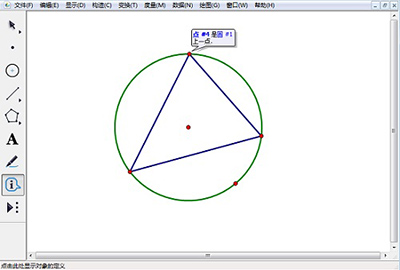
几何画板
2.文本标注框中会有与对象相关的其他对象标签,移动鼠标到这些标签上,相应的对象就会高亮显示,单击这些热文本标签,则会显示相应的对象的信息。例如,单击点对象后,在点的信息中会说明它是圆#1上的一个点,单击热文本“圆#1”后,会显示圆#1的相关信息。
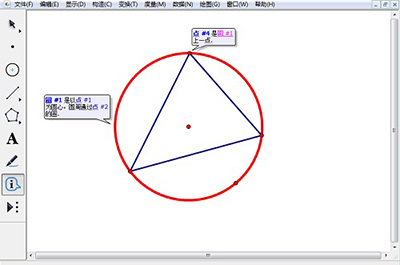
几何画板
3.单击绘图板空白处,所有对象的文本标注框会隐藏起来,直到再次单击对象才显示。
4.右击文本标注框的热文本会弹出一个对话框,在这里可以选择“属性”、“描述父对象”、“描述子对象”及“字体大小”。
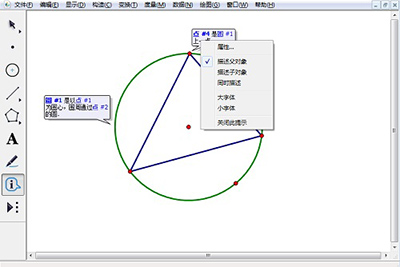
几何画板
5.如果该对象是被隐藏的,那么文本标注框里的热文本旁边会出现一个隐藏的复选框,可以将它更改为显示状态。
以上就是在几何画板中使用信息工具的具体操作,希望可以帮助到大家。
关于《在几何画板中使用信息工具的具体操作》相关问题的解答轻漉小编就为大家介绍到这里了。如需了解其他软件使用问题,请持续关注国旅手游网软件教程栏目。
版权声明:本文内容由互联网用户自发贡献,该文观点仅代表作者本人。本站仅提供信息存储空间服务,不拥有所有权,不承担相关法律责任。如果发现本站有涉嫌抄袭侵权/违法违规的内容,欢迎发送邮件至【1047436850@qq.com】举报,并提供相关证据及涉嫌侵权链接,一经查实,本站将在14个工作日内删除涉嫌侵权内容。
本文标题:【在几何画板中使用信息工具的具体操作方法[在几何画板中使用信息工具的具体操作步骤]】
本文链接:http://www.citshb.com/class270870.html
